За весь час існування Linux розміщення підкачки на окремому розділі позиціонувалася як перевага, порівняно з іншими операційними системами - розділ мав чітко заданий розмір, і не піддавався дефрагментації через відсутність яких-небудь ще даних, крім даних віртуальної пам'яті.
У той же час існувала і абсолютно чітка рекомендація: розмір розділу підкачки повинен бути в два рази більше, ніж обсяг встановленої оперативної пам'яті. Але останнім часом цю рекомендацію вже практично ніхто не слід, з огляду на все зростаючі обсяги ОЗУ на сучасних комп'ютерах, і поради за обсягом файлу підкачки розрізняються. Моя суб'єктивна рекомендація для розділу підкачки: розмір ОЗУ + 100-200МБ. Деякі користувачі (як просто початківці, так і ні, хто переоцінив можливості наявної ОЗУ 😉) не створюють розділ підкачки при установці Ubuntu. і треба сказати, в більшості випадків прекрасно без нього обходяться. А що ж робити в ситуації, коли ви все-таки зіткнулися з необхідністю його використання?
Розглянемо два варіанти: створити окремий розділ або ж використовувати файл підкачки.
Спосіб 1. Розділ підкачки (рекомендується).
Якщо у вас є розділ, окремий від кореневого (/) і домашнього (/ home), наприклад, ntfs. то описані надалі дії можна зробити без перезавантаження комп'ютера. В іншому випадку вам доведеться скористатися LiveCD з Ubuntu.
1. Запускаємо GParted. «Система - Адміністрування - GParted» (при запуску необхідно буде ввести пароль для root) або просто виконуємо команду
в результаті бачимо таблицю розділів:
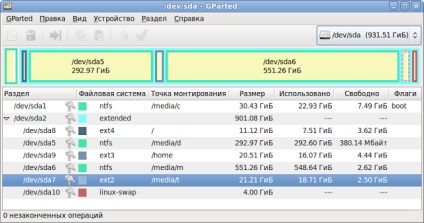
Якщо фізичний диск не один, то виберіть потрібний в правому верхньому куті.
2. (При роботі з LiveCD переходите відразу до пункту 3) Вибирайте розділ, від якого відокремити місце під розділ підкачки (на ньому має бути достатньо вільного місця) і правою кнопкою миші виконуйте операцію «отмонтировать«. Майте на увазі, що з цим розділом ніякі програми не повинні робити ніяких операцій. Переконайтеся, що всі непотрібні програми закриті. З цієї ж причини неможлива робота з GParted. якщо у вас немає інших розділів, крім кореневого і домашнього, що призводить до необхідності використання LiveCD c Ubuntu.
3. Правою кнопкою миші викликаємо контекстне меню на розділі, від якого ми будемо відрізати місце, і вибираємо пункт «Змінити розмір / Перемістити». де за допомогою миші (або безпосередньо завданням значення в поле введення «Cвободное місце за розділом») визначаємо розмір вивільняється місця для майбутнього розділу підкачки.
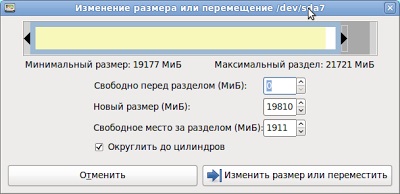
Після внесення змін натискаємо кнопку «Змінити розмір або перемістити».
4. Викликаємо контекстне меню (правою кнопкою миші) на що з'явилося в результаті наших дій блоку «Не розмічено». де вибираємо пункт «Створити».
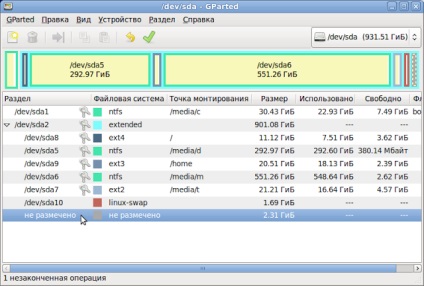
5. У вікні виставляємо значення полів, як показано на малюнку нижче. А саме: «Створити як» - «логічний розділ». Файлова система »-« linux-swap ». В поле «Новий розмір» власне весь розмір, який ви і виділили для створення файлу підкачки.

Після чого натискаємо «Додати».
6. На панелі інструментів головного вікна натискаємо кнопку «Виконати всі операції» у вигляді зеленої «галочки«.
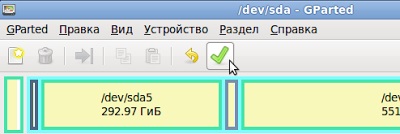
Якщо ви використовували LiveCD, то після виконання шостого пункту завантажитеся в Ubuntu на вашому жорсткому диску.
7. У контекстному меню щойно створеного розділу підкачки правою кнопкою вибираємо «Включити підкачування».
Перевірити інформацію по розділу підкачки, переконавшись, що він підключений, можна за допомогою команди
Слід сказати, що розділ підкачки в цьому випадку буде підключений лише до перезавантаження, і після кожної перезавантаження вам доведеться підключати його вручну.
Щоб цього уникнути, необхідно в кінець файлу / etc / fstab додати наступний рядок:
UUID = значення swap swap defaults 0 0
де значення, це UUID, який можна побачити, вибравши в контекстному меню розділу в GParted пункт «Інформація».
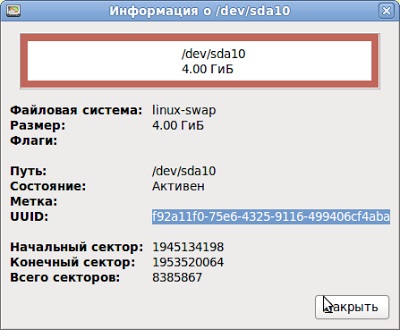
Для редагування файлу виконайте
sudo gedit / etc / fstab
Тепер у вас файл підкачки буде доступний відразу при завантаженні.
Спосіб 2. Файл підкачки.
Цей спосіб вам стане в нагоді, якщо підкачка вам знадобилася раз і ненадовго, або ж з яких-небудь причин створення окремого розділу не представляється можливим. Алгоритм цього методу був узятий тут .1. Створюємо розділ в 1Гб (як приклад) (1024 * 1024Мб = 1048576 блоків):
sudo dd if = / dev / zero of = / swapfile1 bs = 1024 count = 1048576
2. Форматуємо файл, як Linux SWAP
sudo mkswap / swapfile1
3. Активуємо файл підкачки
sudo swapon / swapfile1
4. Перевіряємо працездатність
Файл підкачки буде підключений лише до перезавантаження. Якщо ви вирішили використовувати його на постійній основі, то відредагуйте файл fstab
sudo gedit / etc / fstab
додавши в кінці рядок
/ Swapfile1 swap swap defaults 0 0